คุณกำลังมองหาตัวเรียกใช้งานแอปพลิเคชันที่มีฟังก์ชันพิเศษในตัวสำหรับคอมพิวเตอร์และเว็บของคุณหรือไม่? จากนั้นเข้าร่วมกับเราในขณะที่เราดู Blaze
Blaze หน้าตาเป็นอย่างไร
การตั้งค่า Blaze นั้นทำได้ง่ายบนคอมพิวเตอร์ของคุณและเมื่อเริ่มต้นแล้วนี่คือสิ่งที่ดูเหมือน ในการเข้าถึง Blaze ให้ใช้ลำดับฮ็อตคีย์…ค่าเริ่มต้นคือ“ Alt + Ctrl + Space” แต่สามารถเปลี่ยนได้ง่ายเพื่อให้เหมาะกับความต้องการของคุณมากขึ้นในการตั้งค่า
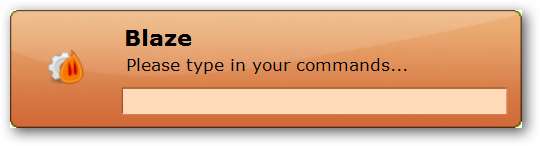
นี่คือการดูที่ "เมนูคลิกขวา" สำหรับ "ไอคอนถาดระบบ" ...
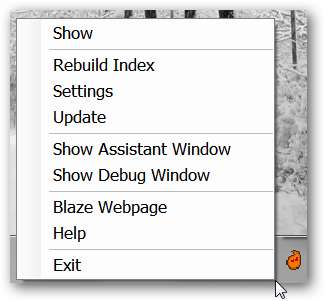
และ“ เมนูคลิกขวา” จาก“ หน้าต่างหลัก” เอง
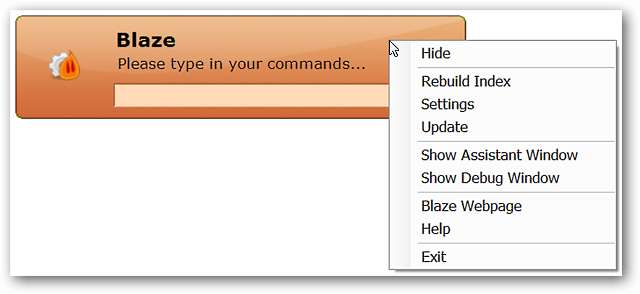
Blaze in Action
ได้เวลาดูการใช้งานฟังก์ชันมากมายของ Blaze แล้ว คุณสามารถเปิดโปรแกรมโปรดของคุณได้อย่างง่ายดาย (Blaze อดทนต่อรายการที่สะกดผิดได้มาก)
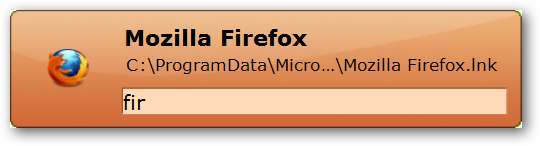
หรือค้นหาคำโดยใช้บริการค้นหาที่คุณต้องการ เพียงพิมพ์บริการค้นหาที่คุณต้องการใช้เว้นช่องว่างจากนั้นป้อนคำค้นหาของคุณ
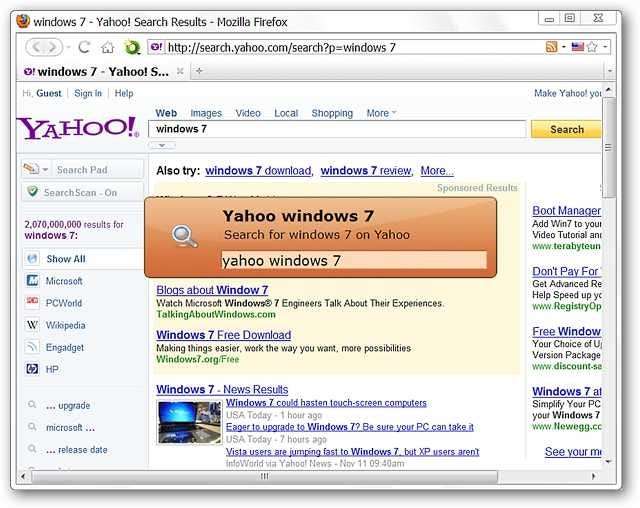
ทำการคำนวณทางคณิตศาสตร์อย่างรวดเร็วด้วยความสามารถในการคัดลอกไปยังคลิปบอร์ด สังเกตว่าคำตอบของ“ 17,210,368” ปรากฏขึ้นอย่างสวยงามเพียงใด Blaze ทำอะไรได้มากกว่านั้น (เช่นการสร้างอีเมลการแทรก“ ข้อความด่วน” การใช้คำสั่ง CMD เป็นต้น) แต่จะช่วยให้คุณทราบว่าโปรแกรมนี้มีความสามารถอะไรบ้าง
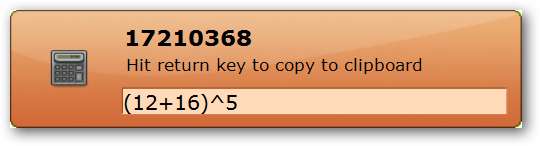
การตั้งค่าเพื่อชำระเงิน
ใน“ พื้นที่การตั้งค่าทั่วไป” คุณสามารถตั้งค่าลำดับฮ็อตคีย์ที่คุณต้องการใช้กับ Blaze, ปุ่มลัดของผู้ช่วย, จำนวนคำแนะนำที่จะแสดง, ความถี่ที่ Blaze อัปเดตดัชนี, ปิดใช้งานการตรวจสอบกิจกรรมและปิดการอัปเดตอัตโนมัติ สังเกตว่ากิจกรรมบางอย่างสามารถหยุดได้โดยอัตโนมัติหากคุณใช้แล็ปท็อปโดยใช้พลังงานจากแบตเตอรี่

ทำการเปลี่ยนแปลงหรือแก้ไขตามที่ต้องการสำหรับสิ่งที่เพิ่มลงในดัชนีใน“ Indexer Area” ที่มุมขวาล่างคุณสามารถเลือกให้ "รายการ" พิเศษจัดทำดัชนีสำหรับแต่ละหมวดหมู่ได้ในส่วนหลักของหน้าต่าง
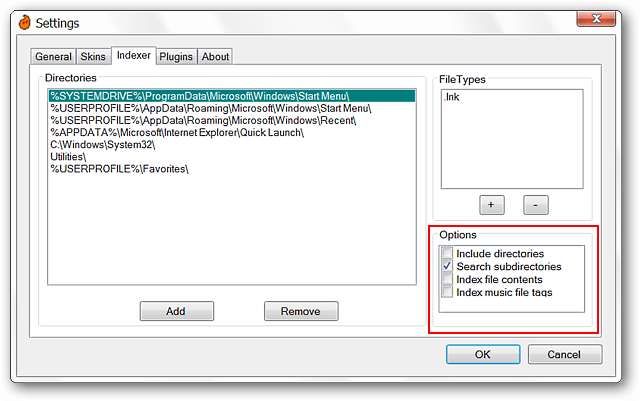
คุณสามารถดูปิดใช้งานและ / หรือแก้ไขปลั๊กอินแต่ละรายการได้ใน "พื้นที่ปลั๊กอิน"
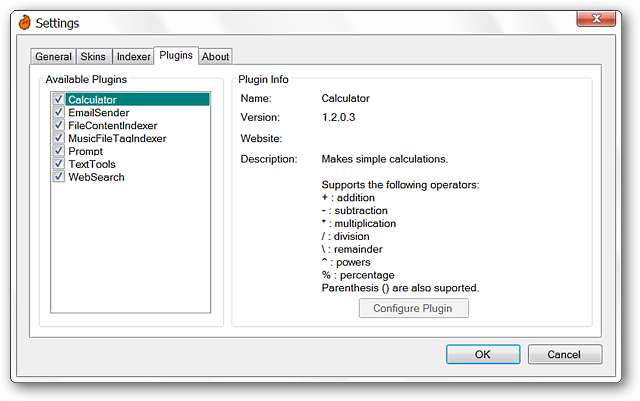
สรุป
แม้ว่าจะยังอยู่ในรุ่นเบต้า แต่การอัปเดตบ่อยครั้งและความสามารถแบบมัลติฟังก์ชั่นของ Blaze ทำให้เป็นส่วนเสริมที่ดีสำหรับคอมพิวเตอร์ทุกเครื่อง นี่เป็นโปรแกรมหนึ่งที่ควรค่าแก่การพิจารณาอย่างใกล้ชิด
หมายเหตุ: Blaze สร้าง“ ผลบวกลวง” ด้วย“ McAfee-GW-Edition - 6.8.5”
ลิงค์







